Win10安裝Win7雙系統的具體操作方法
Win10安裝Win7雙系統?Win10系統自出來就深受用戶們的喜愛,但Win10有時候不能運行一部分軟件卻讓用戶們深感頭疼,這時用戶們可通過安裝雙系統來解決這個問題,那么具體該如何操作呢?下面小編就和大家分享下Win10安裝Win7雙系統的具體操作方法。
Win10安裝雙系統方法:
1、首先給大家說明,在安裝雙系統的時候是從大到小的安裝,也就是在Win10的基礎上安裝Win7,要是反過來的話,你的Win7會被Win10覆蓋掉的。
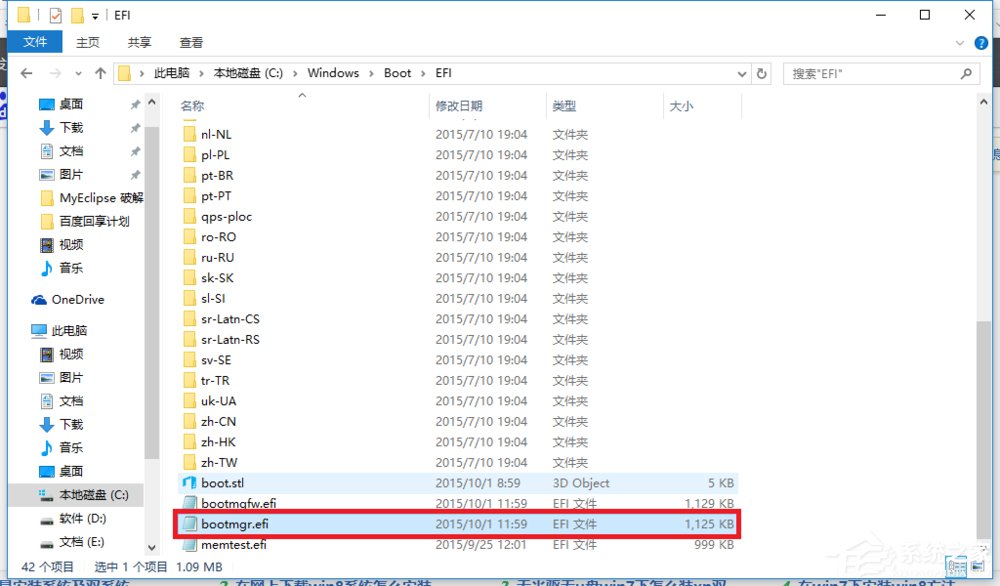
2、那么安裝方法如下: 首先打開你的Win10系統并且準備好你的Win7安裝包,然后再Win10系統中的系統目錄下(也就是你的C盤)根據:本地磁盤C→windows→Boot→EFI→找到bootmgr.efi文件后復制。
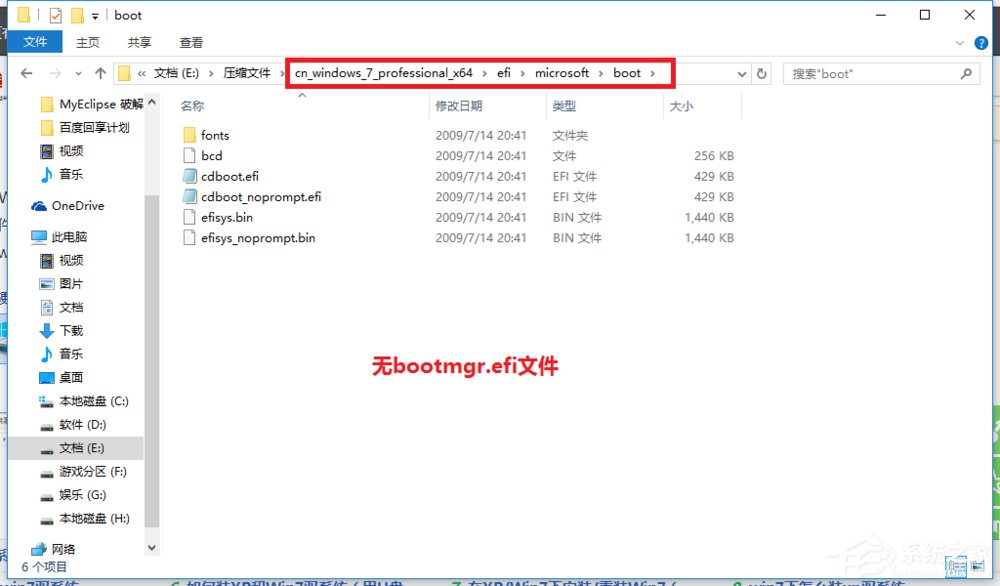
3 、隨后在你的Win7安裝包中根據:efi→microsoft→boot如下圖所示。文件夾中無bootmgr.efi文件。
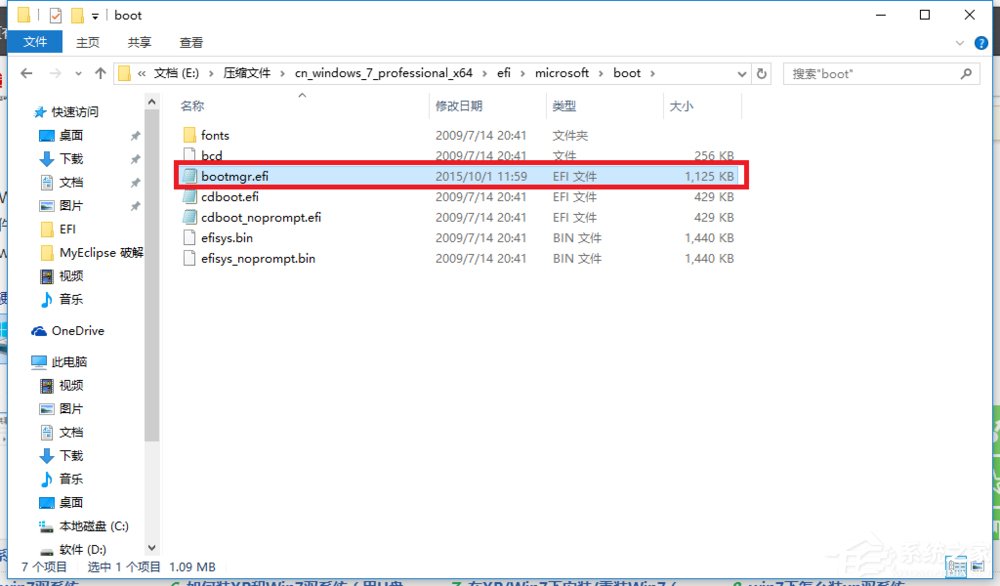
4、我們將第三步中的bootmgr.efi復制到此目錄下,然后將名字改為bootx64.efi,這是前序步驟。
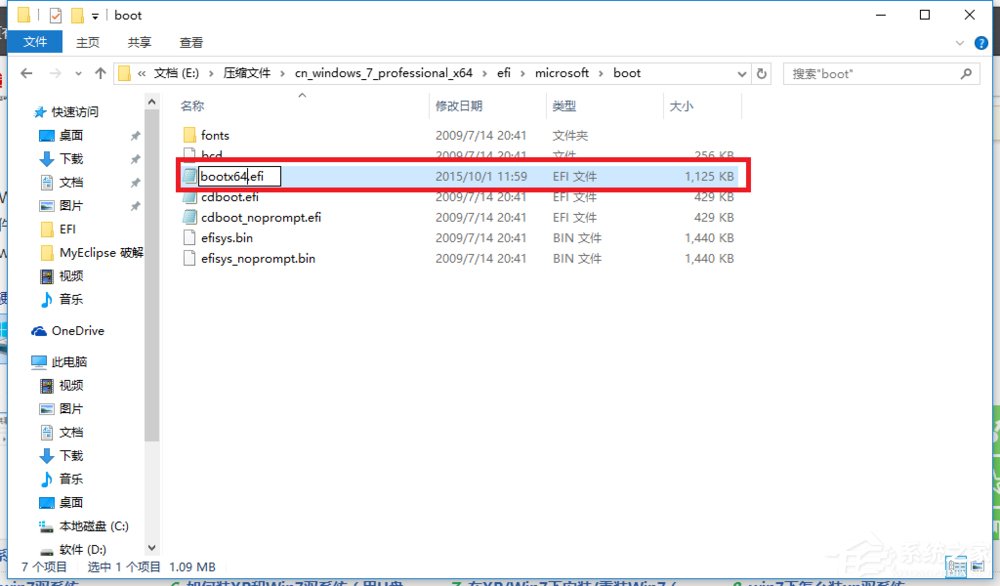
5、這里我們就可以進行安裝了,點擊Win7目錄下的setup.exe進行安裝。
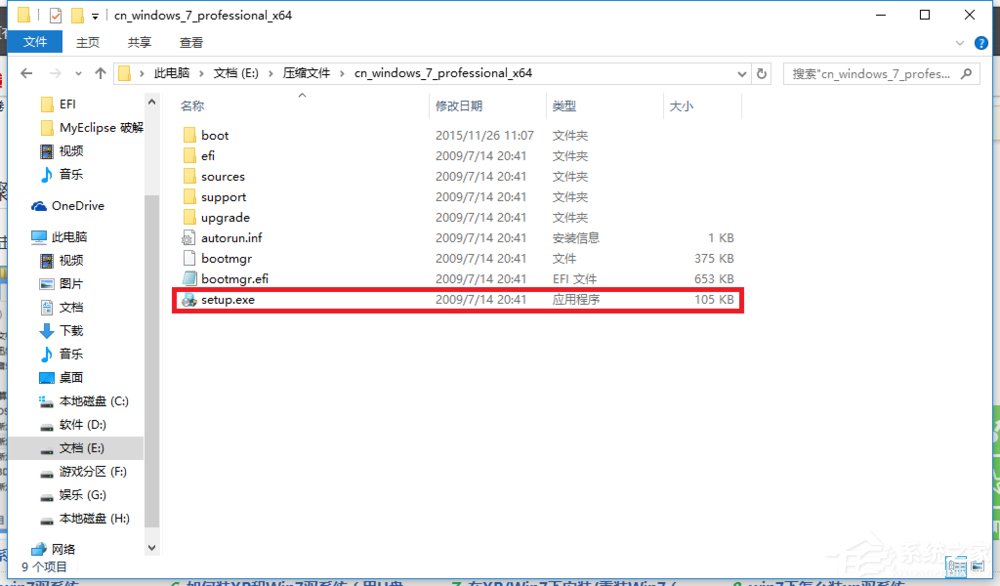
6、隨后彈出如下窗體之后選擇現在安裝。
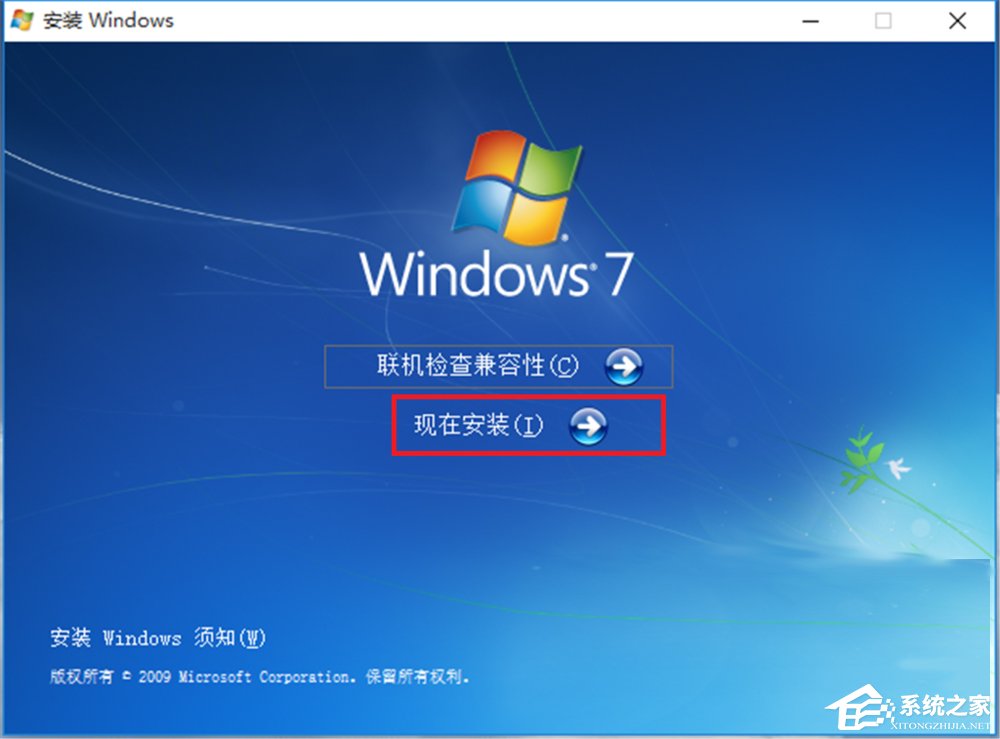
7、如下圖:進入安裝。

8、到了這一步之后選擇不獲取最新安裝。
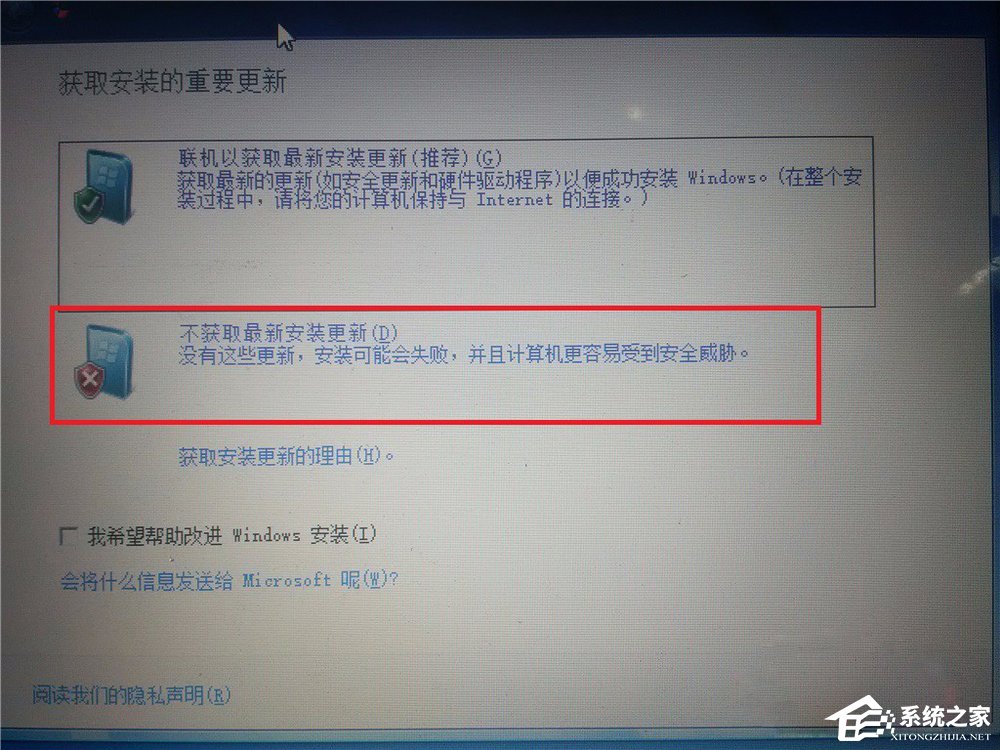
9、選擇接受條款:點擊下一步。
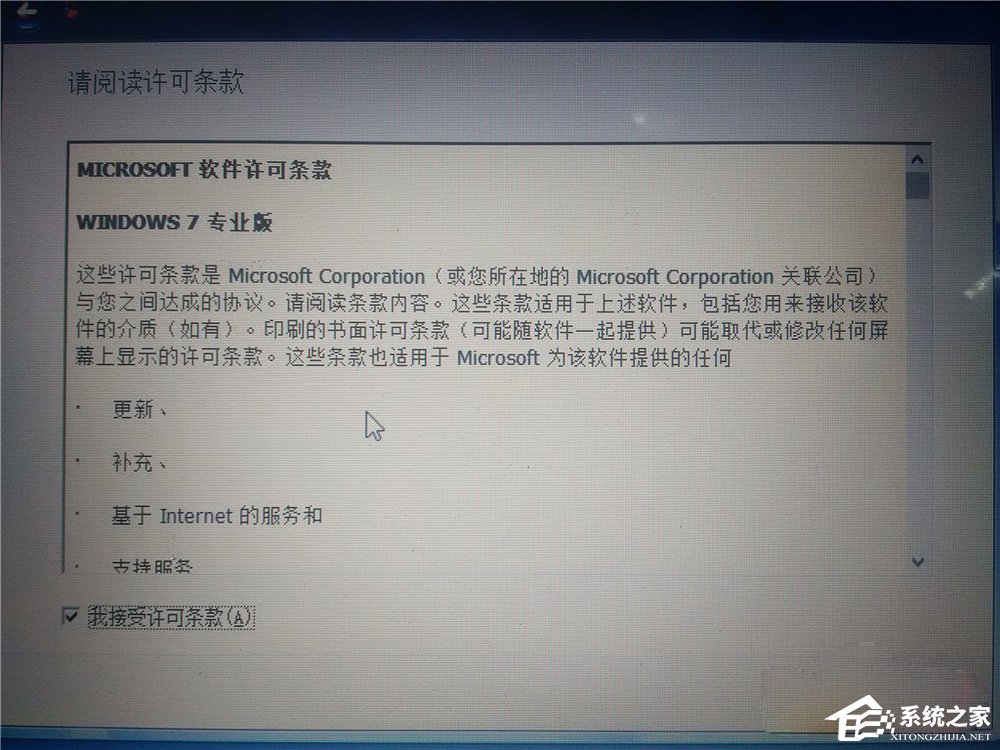
10、選擇自定義安裝。
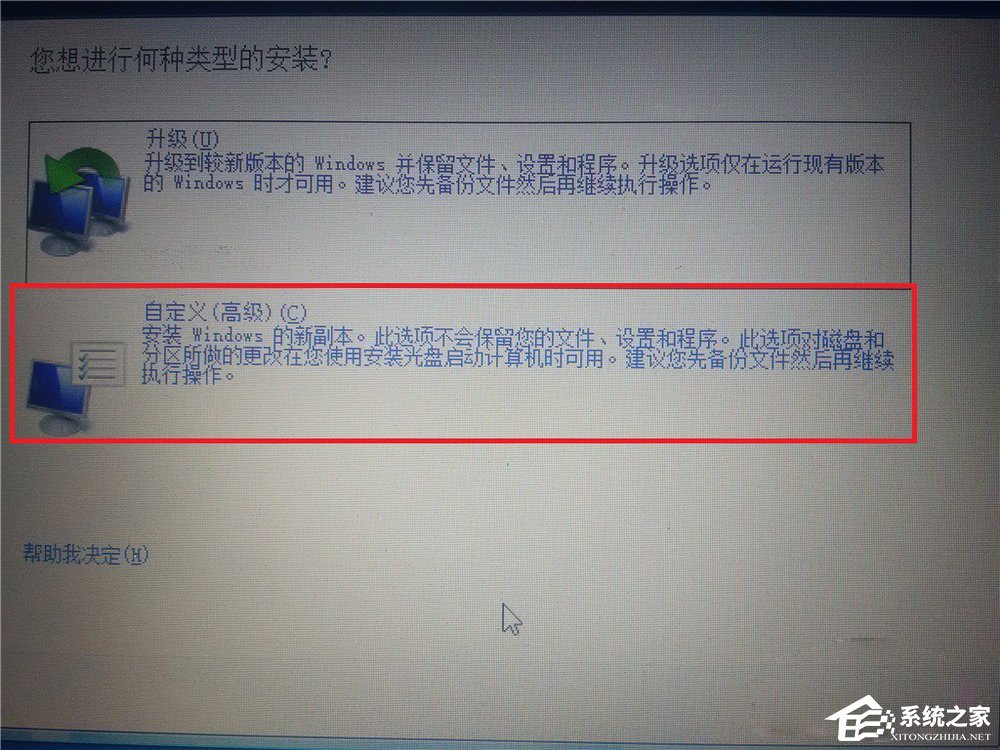
11、選擇你的安裝目錄:點擊下一步。
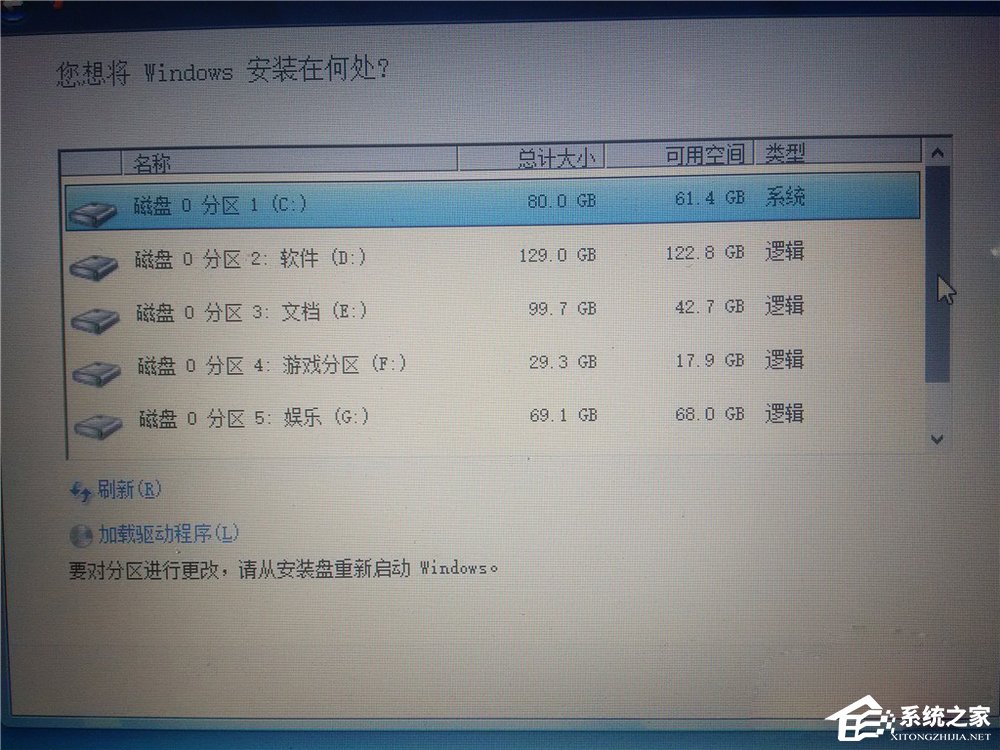
12、進入安裝,在這期間不要對你的電腦進行任何的操作,系統可能會重新啟動好幾次,但是不礙事。
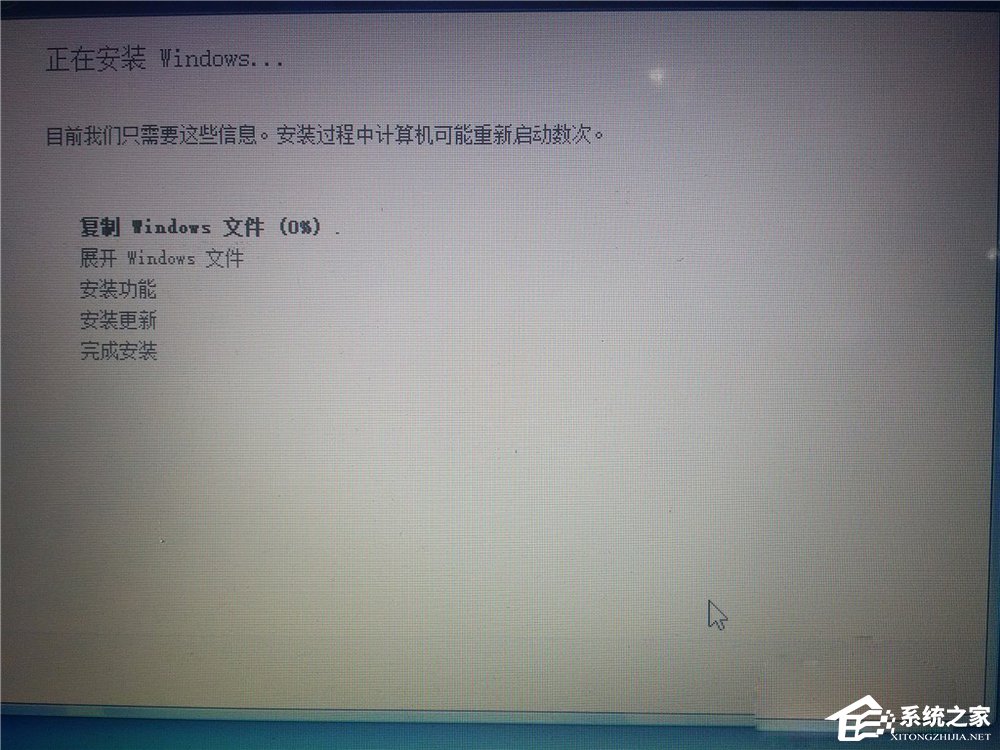
13、待一切安裝完畢之后進入Win7系統的進行部分的設置如下圖所示:
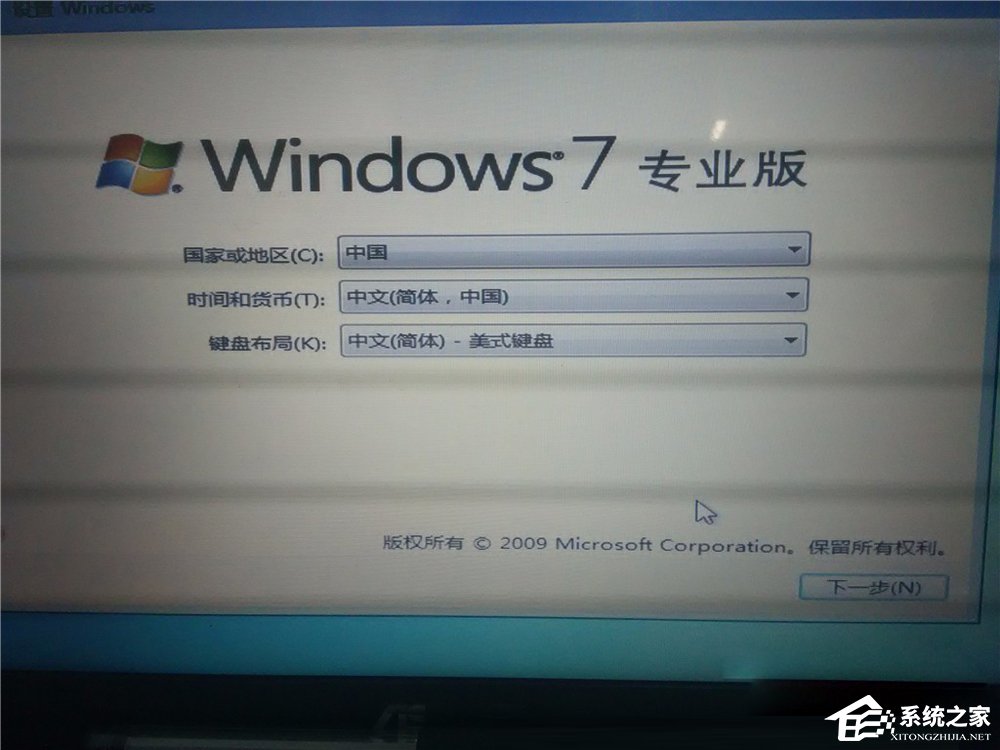
14、設置完畢,進入Win7。
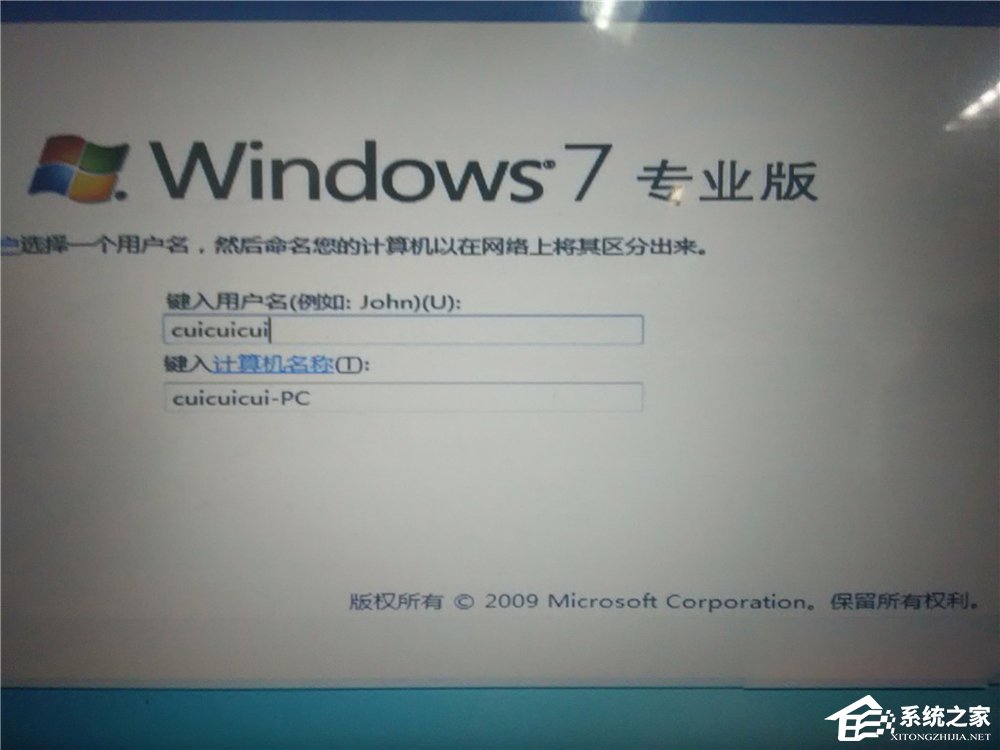
15、隨后在你的電腦重新啟動的時候就會有兩個系統進行選擇啟動。
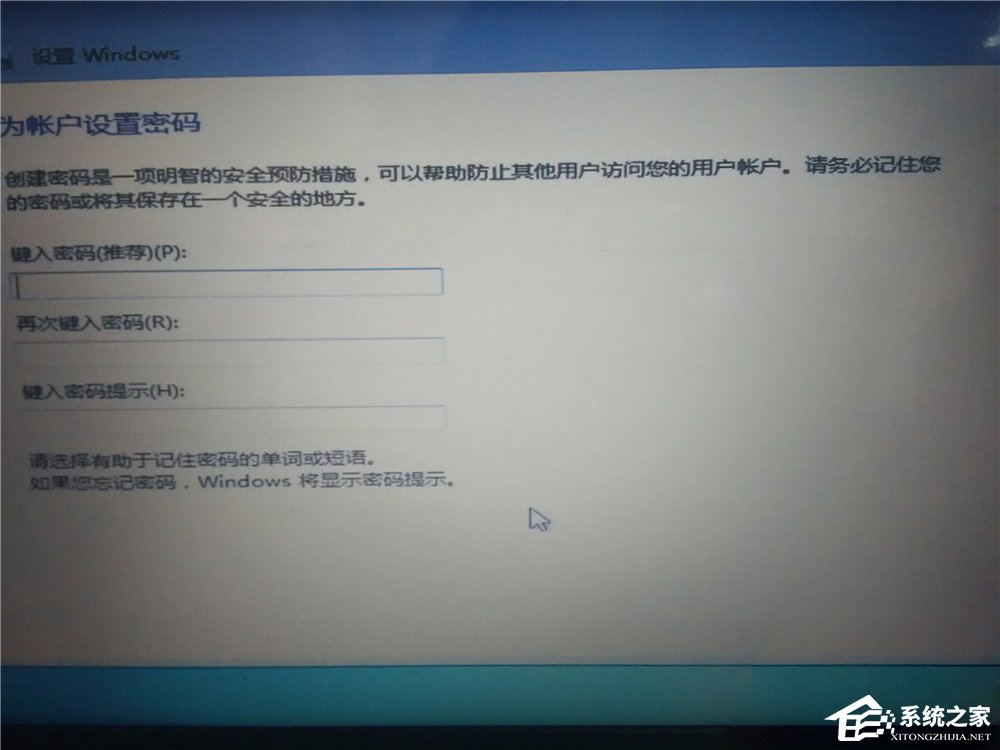
以上就是小編和大家分享的Win10安裝Win7雙系統的具體操作方法,用戶們按上述步驟即可在電腦中安裝雙系統。
相關文章:
1. Win10打開Vmware就藍屏怎么辦?2. Win11系統安裝不了是怎么回事?Win11系統安裝不了是什么原因?3. Win10記事本被卸載了怎么恢復?4. MacOS13中wifi低數據模式什么意思? MacOS開啟低數據模式的技巧5. Win8系統防火墻錯誤代碼0x80070437怎么解決?6. 鼠標dpi是什么意思?WinXP系統鼠標dpi怎么設置?7. Win10系統開啟應用提示無法使用內置管理員賬戶打開怎么辦?8. Win11如何添加打印機 Win11添加網絡打印機方法教程9. win7系統怎么更改電腦的鎖屏時間?10. 國產統一操作系統uos怎么安裝? uos操作系統安裝步驟
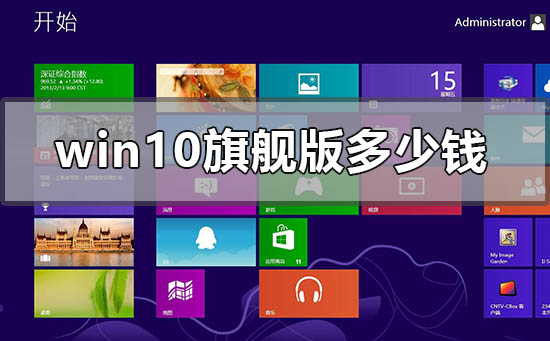
 網公網安備
網公網安備